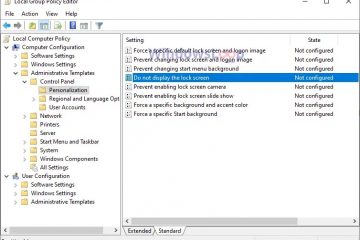So verbinden Sie ein HUAWEI-Smartphone mit einem Windows-PC UP
Wenn Sie ein HUAWEI-Smartphone besitzen und es mit Ihrem Windows-PC verbinden möchten, sollten Sie HiSuite ausprobieren. Sie können damit beispielsweise Dateien von Ihrem Smartphone durchsuchen und importieren, Nachrichten senden, Screenshots erstellen oder Ihr Telefon sichern – und das alles, während Sie bequem vor Ihrem Windows-PC sitzen. Sehen wir uns an, wie Sie HiSuite einrichten und damit Ihr HUAWEI-Smartphone mit Ihrem Windows-Computer verbinden:
HINWEIS: Diese Anleitung wurde mit einem Computer erstellt mit Windows 11 und einem HUAWEI nova 11 Pro Smartphone mit EMUI 13 (basierend auf Android 12). Die HiSuite-Apps für Windows und Android sollten auf allen Windows-Computern und HUAWEI-Smartphones und-Tablets ähnlich funktionieren.

Was ist HiSuite? Warum sollten Sie es verwenden, um ein HUAWEI-Smartphone mit einem Windows-PC zu verbinden?
HiSuite ist die Lösung von HUAWEI für die Verbindung Ihres Android-Geräts mit Ihrem Windows-Computer. Es vereint zwei Apps: eine für Windows und eine für Android. Die Apps funktionieren nur, wenn Sie die beiden Geräte (HUAWEI-Smartphone und Windows-PC) über ein USB-Kabel verbinden. Obwohl ich zahlreiche Hinweise auf eine Wi-Fi-Verbindung mit HiSuite gefunden habe, verweisen sie alle auf ältere App-Versionen, da diese Funktion in der aktuellen HUAWEI HiSuite-App (Version 13) nicht mehr vorhanden ist. Sobald Sie Ihr Smartphone mit Ihrem Windows-Computer verbinden, können Sie die folgenden Aktivitäten ausführen:
Kontakte, Nachrichten, Bilder, Videos und Dateien anzeigen, importieren und exportieren. Sehen Sie sich die Apps auf Ihrem HUAWEI-Gerät an und deinstallieren Sie sie. Synchronisieren Sie Ihre Kontakte und Ihren Kalender mit Microsoft Outlook. Spiegeln Sie den Bildschirm des HUAWEI-Smartphones auf Ihrem Windows-Computer. Machen Sie Screenshots vom Smartphone-Bildschirm. Erstellen (und wiederherstellen) Sie lokale Backups für Ihr HUAWEI-Telefon. Aktualisieren Sie die Firmware Ihres HUAWEI-Smartphones. Stellen Sie das System eines HUAWEI-Smartphones wieder her, das sich nicht mehr einschalten lässt.
Sie können über drei verschiedene Bereiche der HiSuite-Benutzeroberfläche auf alle diese Funktionen zugreifen:
Die Schaltflächen auf dem Bild Ihres HUAWEI-Smartphones. Mein Gerät – das über verschiedene Karten verfügt, die als Verknüpfungen dienen. Die Schaltflächen im unteren Bereich der HiSuite-App. 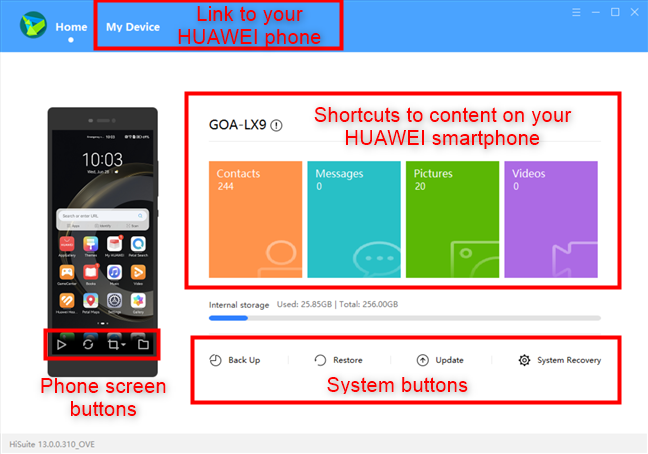
Die Elemente der Benutzeroberfläche von HUAWEI HiSuite
Die Benutzeroberfläche von HiSuite kann verwirrend sein, insbesondere weil die Bildschaltflächen des Smartphone-Bildschirms nur angezeigt werden, wenn Sie mit der Maus darüber fahren. Sobald man sich an die Benutzeroberfläche gewöhnt hat, wird es einfacher, aber ich wünschte, Huawei hätte ein besseres Design. Wenn Sie die vollständige Liste der von HUAWEI beschriebenen Funktionen überprüfen möchten, besuchen Sie die Seite HiSuite-Funktionen.
Wenn Sie die von Huawei angebotene App nicht nutzen möchten, gibt es alternative Lösungen zur Verbindung von Windows-Computern mit Android-Geräten, allerdings bietet keine alle Funktionen von HiSuite. Wenn Sie jedoch lediglich Dateien drahtlos zwischen Ihrem HUAWEI-Smartphone und einem Windows-PC übertragen möchten, können Sie es mit Bluetooth oder sogar einer Drittanbieterlösung wie Feem versuchen.
WICHTIG: Bitte beachten Sie, dass Sie die standardmäßige Microsoft Phone Link-App nicht verwenden können, um einen Windows-PC mit einem HUAWEI-Gerät zu verbinden. Leider funktioniert diese App nur mit Android-Smartphones oder iPhones. Neuere HUAWEI-Telefone verwenden kein Standard-Android-Betriebssystem mehr und werden daher nicht von Phone Link unterstützt.
So verbinden Sie ein HUAWEI-Smartphone mit einem Windows-PC
Um ein HUAWEI-Smartphone von einem Windows-PC aus synchronisieren und verwalten zu können, müssen Sie einige Schritte ausführen, um die beiden Geräte zu verbinden. Folgendes müssen Sie tun:
Schritt 1. Installieren Sie HUAWEI HiSuite auf dem Windows-PC
HiSuite startet die Installation mit einer von HUAWEI entwickelten Windows-App zur Integration ihrer Geräte (Smartphones). und Tablets) mit Windows-Computern. Navigieren Sie in Ihrem Webbrowser zur HUAWEI HiSuite-Seite und laden Sie die Installationsdatei herunter. Die ausführbare Datei mit dem Namen HiSuite_[Versionsnummer].exe ist etwa 49 MB groß. Sobald Sie es auf Ihren Windows-Computer heruntergeladen haben, führen Sie es aus und befolgen Sie die Schritte des Installationsassistenten.
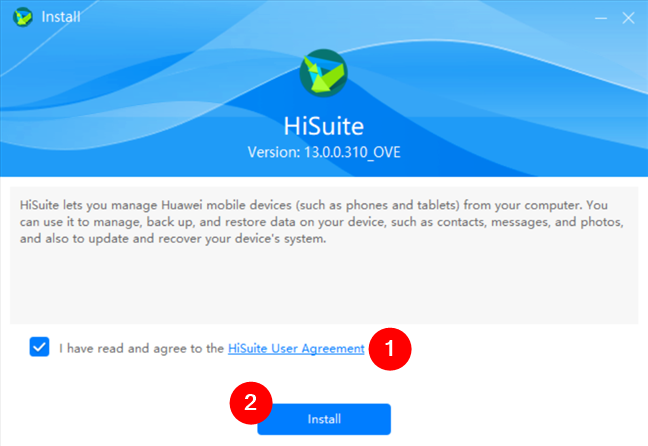
HUAWEI HiSuite auf einem Windows 11-PC installieren
Um sicherzustellen, dass Sie über die neueste Version der HiSuite-App verfügen Klicken oder tippen Sie unter Windows auf den Namen der App in der unteren linken Ecke.
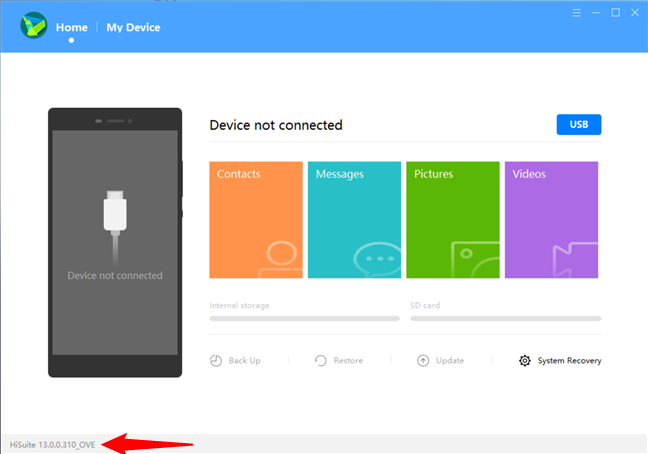
Überprüfen Sie die Version von HUAWEI HiSuite
Wenn Sie feststellen, dass eine neue Version verfügbar ist, klicken Sie auf die Schaltfläche „Aktualisieren“. Andernfalls klicken oder tippen Sie auf OK.

Suchen Sie nach verfügbaren Updates
Sobald Sie sicher sind, dass Sie über die neueste Version der HUAWEI HiSuite-App verfügen, können Sie Ihr HUAWEI-Smartphone mit Ihrem Windows-Computer verbinden. So gehen Sie als Nächstes vor:
Schritt 2. Installieren und konfigurieren Sie HiSuite auf dem HUAWEI-Smartphone
Öffnen Sie die HiSuite-App von HUAWEI und verbinden Sie Ihr Smartphone über ein USB-Kabel mit Ihrem Windows-Computer.

Ein HUAWEI-Smartphone über ein USB-Kabel mit einem PC verbunden
Wenn Sie das Smartphone mit Ihrem Windows-PC verbinden, wählen Sie im sich öffnenden Dialog auf Ihrem Telefon die Option „Dateien übertragen“.
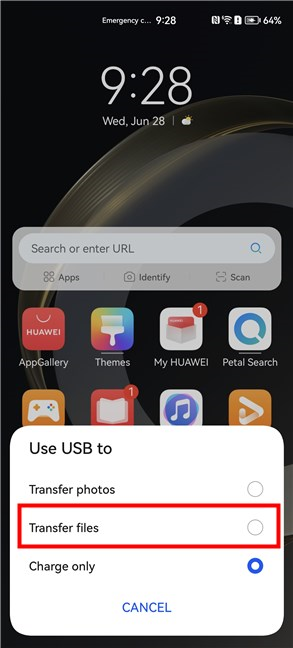
Wählen Sie „Dateien übertragen“ im Menü „USB verwenden zu“
TIPP: Wenn Sie „Dateien übertragen“ im Dialogfeld „USB verwenden zu“ nicht aktivieren konnten, können Sie diese Option im Benachrichtigungsfeld des Smartphones aktivieren.
Als nächstes müssen Sie ein paar Anpassungen an Ihrem HUAWEI-Smartphone vornehmen. Die erste besteht darin, HiSuite die Verbindung mit Ihrem Smartphone zu ermöglichen. Öffnen Sie dazu die App „Einstellungen“ auf Ihrem Smartphone, gehen Sie zu Sicherheit > Weitere Einstellungen und schalten Sie den Schalter neben „Verbindung über HDB zulassen“ ein. Wenn Sie dies tun, wird ein Dialogfeld angezeigt, in dem erklärt wird, dass HDB (HUAWEI Data Bridge ) ermöglicht es Ihrem Computer, Daten zu kopieren, Apps zu installieren und Protokolldaten auf Ihrem Smartphone auszulesen. Um HiSuite auf Ihrem Windows-PC nutzen zu können, müssen Sie all dem zustimmen, indem Sie auf OK tippen.
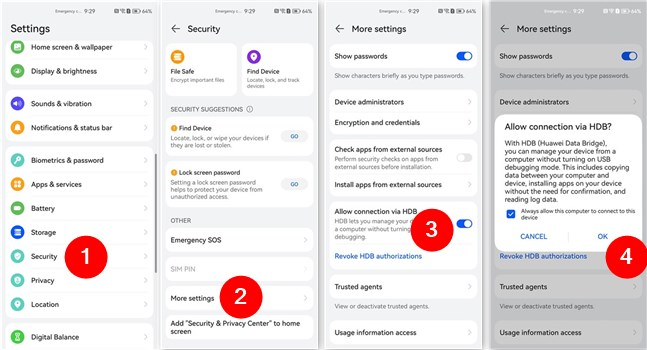
Erlauben Sie HUAWEI HiSuite, HDB zu verwenden
Dann benachrichtigt Sie die HiSuite-App auf Ihrem Windows-PC, dass eine kompatible HiSuite-App auf Ihrem HUAWEI-Smartphone installiert wird. Klicken oder tippen Sie auf „OK“, um fortzufahren.
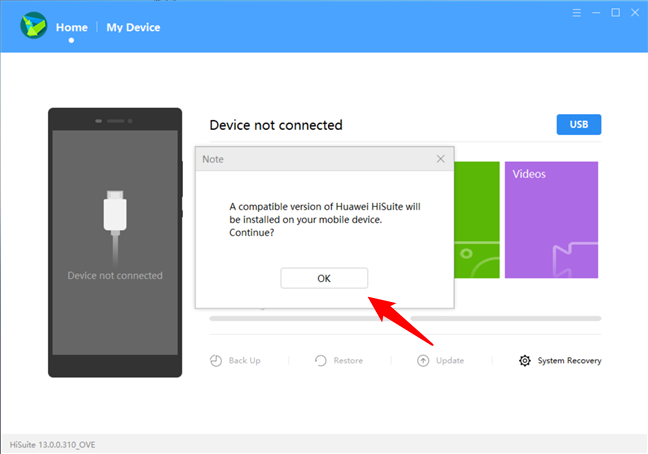
HUAWEI HiSuite wird auf dem Smartphone installiert
Wenn die Die HiSuite-App ist noch nicht auf Ihrem Android-Smartphone installiert. Die Windows-App wird diesen Vorgang jetzt vorantreiben. Sobald dies erledigt ist, müssen Sie ihm eine ganze Reihe von Berechtigungen erteilen, damit Windows Ihr HUAWEI-Smartphone synchronisieren und darauf zugreifen kann. Mit diesen Berechtigungen kann HiSuite auf Medien und Dateien zugreifen, Telefonanrufe tätigen und verwalten, auf Ihre Kontakte und Ihren Kalender zugreifen, SMS-Nachrichten senden und anzeigen sowie Gerätedaten verwalten.
Berechtigungen, die von der HiSuite-App auf dem Smartphone benötigt werden
Sobald Sie sie erteilen Nachdem Sie alle Berechtigungen erhalten haben, öffnet die HUAWEI HiSuite-App auf Ihrem Smartphone einen neuen Bildschirm mit einem eindeutigen (temporären) Code.
Schritt 3. Schließen Sie die Verbindung zwischen dem HUAWEI-Telefon und dem Windows-PC ab
Um die Verbindung zwischen Telefon und Computer zu initialisieren, geben Sie diesen Code in die HiSuite-App auf Ihrem Windows-PC ein und klicken Sie auf „Verbinden“.
Eindeutiger Code zum Verbinden der Geräte erforderlich
Nach ein paar Sekunden ist die Verbindung hergestellt und Sie können Ihr HUAWEI-Smartphone jetzt von Ihrem Windows-PC aus verwalten.
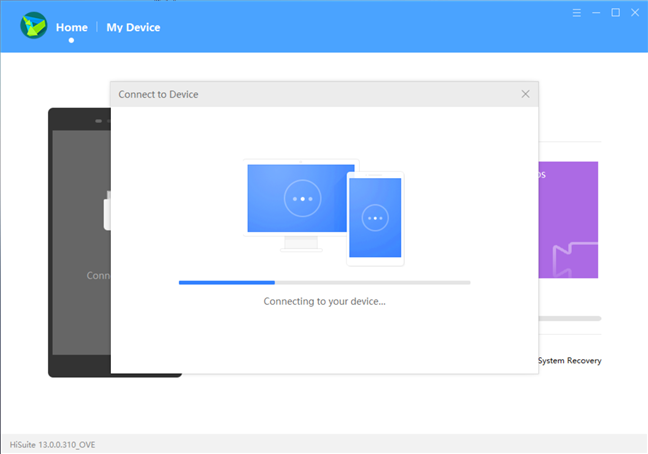
Das HUAWEI-Telefon und der Windows-PC stellen eine Verbindung her
So sieht das Dashboard der HUAWEI HiSuite-App unter Windows aus:
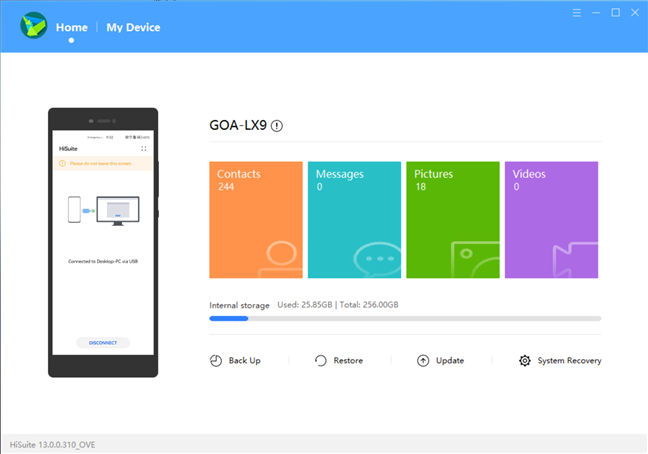
Das Dashboard der HUAWEI HiSuite-App für Windows
Als nächstes werfen wir einen Blick auf die Verwendung der HiSuite-Anwendung:
So verwalten Sie Daten auf einem HUAWEI-Telefon unter Windows
Die HiSuite-App verfügt über einen Bereich namens „Mein Gerät“, der die Übertragung von Kontakten, Nachrichten, Bildern und Videos von und zu Ihrem Windows-Computer und Ihrem HUAWEI-Smartphone ermöglicht. Der Hauptbildschirm der Windows-App listet in einer separaten Karte die Anzahl der auf dem Smartphone gefundenen Einträge aus jeder Kategorie auf. Klicken oder tippen Sie auf eine der Karten, um deren Bildschirm zu öffnen. Wenn Sie auf „Mein Gerät“ klicken oder darauf tippen, wird der zuletzt in der aktuellen Sitzung von HiSuite verwendete Bereich geöffnet.

Zugriff auf mein Gerät in HUAWEI HiSuite
Mit HiSuite können Sie Informationen zwischen dem Windows-Computer und dem anzeigen, verwalten und übertragen HUAWEI-Gerät für Kontakte, Nachrichten, Bilder, Videos und Dateien. Verwenden Sie den Navigationsbereich auf der linken Seite, um zwischen Informationskategorien zu wechseln.
Wenn Sie „Mein Gerät“ in HiSuite verwenden, um Übertragungen zwischen dem Windows-Computer und dem HUAWEI-Smartphone oder-Tablet zu verwalten, zeigt HiSuite die folgenden Aktionsschaltflächen an:
Importieren – ruft Informationen vom Windows-Computer ab und speichert sie auf dem HUAWEI-Gerät. Exportieren – Informationen vom HUAWEI-Gerät abrufen und auf dem Windows-Computer speichern. Löschen – Die ausgewählten Einträge werden vom HUAWEI-Gerät gelöscht. Aktualisieren – aktualisiert die Liste der Einträge in HiSuite mit den neuesten Informationen vom HUAWEI-Gerät. Neu – nur für Nachrichten verfügbar. Sie können damit eine neue SMS-Nachricht von HiSuite in Windows erstellen und senden. Neuer Ordner, Kopieren, Einfügen – werden nur im Abschnitt „Dateimanager“ angezeigt und ermöglichen Ihnen das Erstellen neuer Ordner im internen Speicher des Smartphones oder auf der SD-Karte (falls vorhanden) sowie das Kopieren und Einfügen von Dateien und Ordnern auf Ihrem Smartphone. 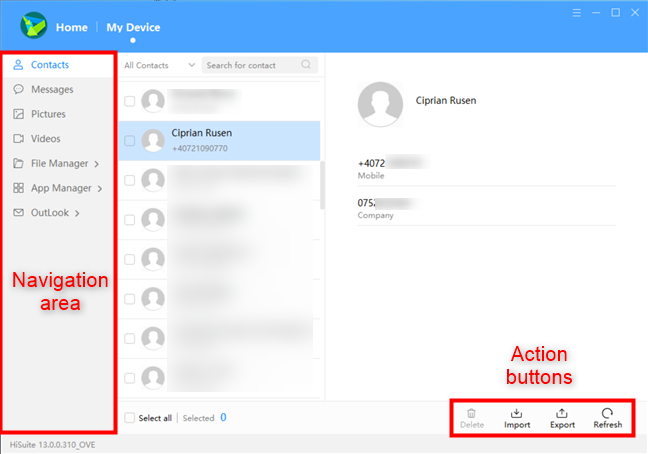
Kontaktbildschirm in HiSuite
HINWEIS: Obwohl HiSuite alle Kontakte Ihres HUAWEI-Smartphones auflistet, kann es nur die Kontakte verwalten, die auf Ihrer SIM-Karte und im internen Speicher des Smartphones gespeichert sind. Die in Online-Konten gespeicherten Kontakte können nicht verwaltet werden. Solche Kontakte sind in HiSuite weder sichtbar noch können sie verwaltet werden.
So deinstallieren Sie mit HiSuite Apps von Ihrem HUAWEI-Smartphone
Die Liste der auf dem Smartphone installierten Apps ist auch in HiSuite sichtbar. Der einzige Vorgang, den Sie jedoch ausführen können, ist die Deinstallation (Sie erhalten nur Schaltflächen zum Deinstallieren und Aktualisieren). Der Vorteil der Verwendung von HiSuite besteht darin, dass Sie viele Apps mit einer einzigen Aktion deinstallieren können. Wenn Sie die App-Schublade auf Ihrem HUAWEI-Gerät aufräumen möchten, können Sie mit HiSuite Apps bequem von Ihrem Windows-Bildschirm aus überprüfen und deinstallieren.

Die Apps auf einem HUAWEI-Smartphone
So synchronisieren Sie die Kontakte und den Kalender zwischen ein HUAWEI-Smartphone und Microsoft Outlook
Die letzten beiden Optionen in „Mein Gerät“ ermöglichen die Synchronisierung von Microsoft Outlook mit Ihrem HUAWEI-Smartphone (Kontakte und Kalender). Dies kann besonders für Unternehmenseinstellungen nützlich sein, in denen Outlook der dominierende E-Mail-Client bleibt.
Im Navigationsbereich auf der linken Seite des Bildschirms haben Sie eine Outlook-Gruppe mit zwei möglichen Auswahlmöglichkeiten: Kontakte synchronisieren und Kalender synchronisieren. Auf der rechten Seite des Bildschirms sehen Sie die Anzahl der auf dem HUAWEI-Gerät und in Outlook vorhandenen Einträge (Kontakte oder Kalendertermine). Unten finden Sie eine Schaltfläche „Synchronisieren“, mit der Sie Kontakte oder Kalender synchronisieren können, je nachdem, was Sie in der linken Navigationsleiste ausgewählt haben.
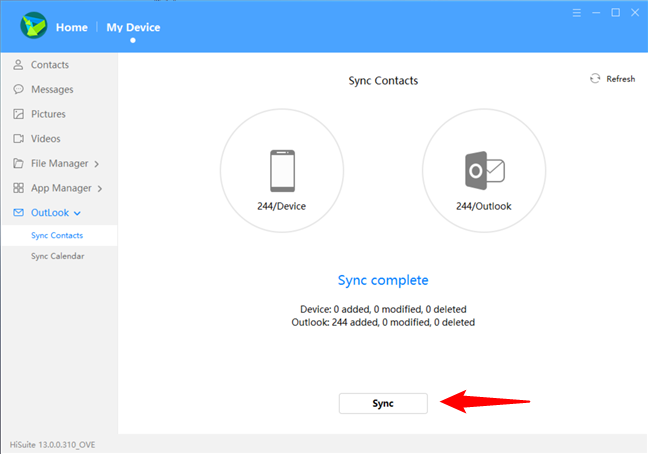
Kontakte und Kalender mit Outlook synchronisieren
So spiegeln Sie den Bildschirm eines HUAWEI-Telefons und machen Screenshots auf Ihrem Windows-PC
Unten im Bild des HUAWEI-Geräts, das Sie auf der Registerkarte „Startseite“ von HiSuite finden, finden Sie vier Aktionsschaltflächen: Vorführen, Aktualisieren, Screenshot und Öffnen.

Bildschirmbildschaltflächen in HUAWEI HiSuite
Wenn Sie auf „Demonstrieren“ klicken, wird das Bild Ihrer HUAWEI-Geräte in Windows im Vollbildmodus angezeigt. Sie können während der Sitzung Screenshots anzeigen, die Ausrichtung ändern, einfrieren oder Screenshots erstellen. Die Schaltfläche „Aktualisieren“ frischt das Bildschirmbild auf. Dies wird von HiSuite automatisch durchgeführt, es kann jedoch einige Sekunden dauern. Die Schaltfläche „Screenshot“ hat rechts einen kleinen Pfeil, der die Möglichkeit bietet, Screenshots des HUAWEI-Geräts in der Zwischenablage oder in auf dem Windows-Computer gespeicherten Dateien zu erstellen. Die Schaltfläche „Öffnen“ öffnet den Ordner auf dem Windows-Computer, in dem die Screenshots gespeichert sind.
So sichern, wiederherstellen, aktualisieren oder wiederherstellen Sie ein HUAWEI-Telefon
Der untere Bereich des Hauptfensters Der Bildschirm in HiSuite enthält vier weitere Aktionsschaltflächen: Sichern, Wiederherstellen, Aktualisieren und Systemwiederherstellung.
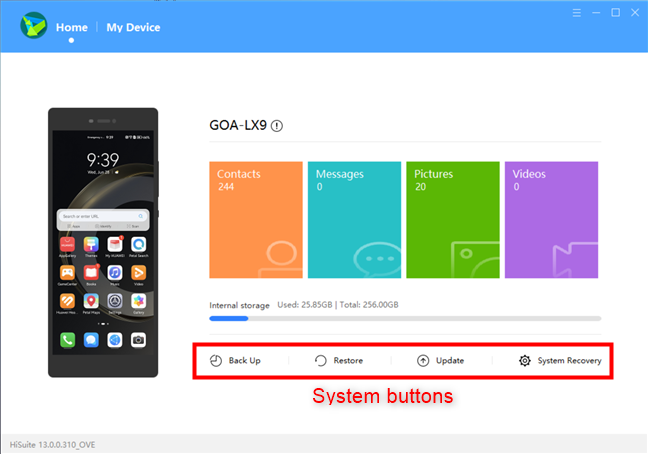
Sichern, Wiederherstellen, Aktualisieren und Systemwiederherstellung in HiSuite
Die Sicherung und Wiederherstellung funktioniert mit den folgenden Daten aus dem HUAWEI-Gerät: Kontakte, Nachrichten, Anrufprotokoll, Notizen, Aufnahmen, Kalender, Bilder, Musik, Videos, Dokumente, Apps und Daten sowie Systemeinstellungen. Bezüglich Kontakte, Bilder, Musik, Apps und Daten sowie Systemeinstellungen können Sie Ihre Auswahl auf einzelne Elemente verfeinern. Aus Sicherheitsgründen können Sie Ihre Backups verschlüsseln und mit einem Passwort sichern. Sicherungen und Wiederherstellungsaktionen werden über einen Ordner auf Ihrem Windows-Computer durchgeführt.
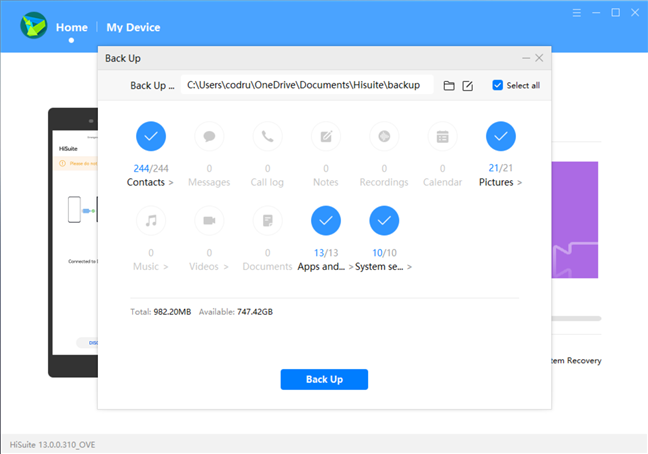
Sichern eines HUAWEI-Smartphones
Über die Schaltfläche „Aktualisieren“ wird über die Internetverbindung Ihres Windows-Computers nach der neuesten Firmware gesucht, die für Ihr HUAWEI-Gerät verfügbar ist. Wenn eine neuere Version verfügbar ist, können Sie diese mit HiSuite herunterladen und installieren.
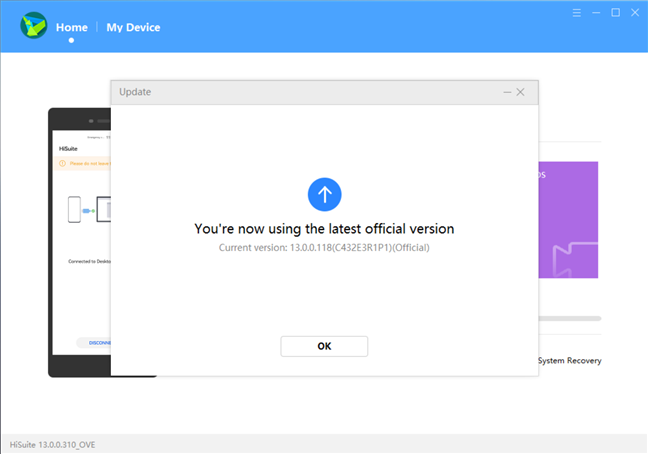
Suche nach verfügbaren Updates
Die Systemwiederherstellung ist eine Kriseninterventionsmaßnahme, die für eine ausgewählte Anzahl von HUAWEI-Smartphones verfügbar ist. Wenn Sie das Gerät nicht einschalten können, können Sie es an Ihren Windows-Computer anschließen und versuchen, es mit dieser Funktion von HiSuite wiederzubeleben.
Haben Sie Ihr HUAWEI-Smartphone an Ihren Windows-Computer angeschlossen?
Sie haben den Installationsvorgang für HiSuite und die Aktivitäten, die Sie damit ausführen können, gesehen. Was möchten Sie mit HiSuite sichern oder synchronisieren? Kommentieren Sie unten und teilen Sie mit, wie Sie diese App zur Verwaltung Ihres HUAWEI-Smartphones von Ihrem Windows-PC oder Laptop aus verwendet haben. Hat es gut funktioniert? Lass es mich wissen.